

Als u uw opdrachten verzonden hebt, kunt u die nog steeds beheren via de lijst met verzonden opdrachten.
U kunt van actieve printer wisselen terwijl de lijst met verzonden opdrachten wordt weergegeven.
Open het paneel met de lijst met verzonden opdrachten. Selecteer de gewenste opdracht in de lijst met verzonden opdrachten als u één van de in de tabel hieronder beschreven handelingen wilt uitvoeren.
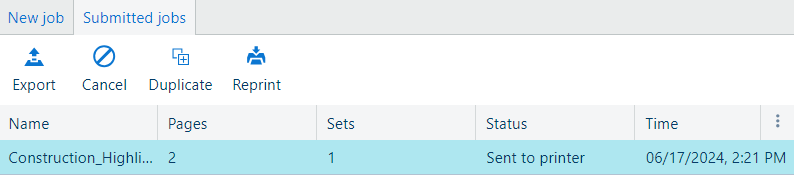
|
Actie |
Beschrijving |
|---|---|
|
Een opdracht annuleren nadat deze verzonden |
Klik op het pictogram annuleren. Deze actie is alleen beschikbaar wanneer een opdracht nog niet voor plotWAVE/colorWAVE-printers werd afgedrukt, of nog niet volledig is verzonden naar de spooler voor imagePROGRAF-printers. De opdrachtstatus verandert in [Annuleren]. Het indienen van de documenten bij de printer wordt gestopt. De opdracht verschijnt vervolgens als [Geannuleerd] in de lijst. U kunt nog steeds het volgende doen:
|
|
Een opdracht verwijderen |
Klik op het pictogram verwijderen. Deze actie is alleen beschikbaar wanneer een opdracht kan worden verwijderd. De geselecteerde opdracht wordt uit de lijst verwijderd. |
|
Een opdracht exporteren |
Klik op het pictogram exporteren. De geselecteerde opdracht wordt geëxporteerd voor later gebruik. Voor meer informatie, zie Een opdracht uit de lijst met verzonden opdrachten exporteren. |
|
Dupliceren |
Klik op het pictogram dupliceren. De opdracht wordt gedupliceerd naar het opdrachtenpaneel ([Nieuwe opdracht] ) en gebruikt dezelfde instellingen als de oorspronkelijke opdracht. Bewerk eventueel de instellingen. |
|
Een opdracht opnieuw afdrukken |
Als optie beweegt u de muis over de geselecteerde opdracht en wijzigt u het aantal exemplaren. Klik op het pictogram opnieuw afdrukken. De opdracht wordt naar de printer verzonden. Hij wordt weergegeven in de lijst met verzonden opdrachten. De opdrachtnaam wordt uitgebreid met een nummer, bijvoorbeeld (1). |
U kunt selecteren welke informatie wordt weergegeven in de lijst met verzonden opdrachten. Klik op de drie verticale stippen aan de rechterkant van de tabelkop.
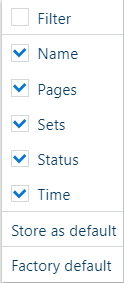
In een nieuw venster kunt u de weergegeven velden selecteren en deselecteren, uw selectie opslaan als standaard en de selectie terugzetten naar de fabrieksinstellingen.
Als u [Filter] selecteert, worden tekstvakken beschikbaar in de lijst met ingediende opdrachten, zodat u de documenten kunt filteren.